Fetchの設定・アップロード方法
Fetchの設定・アップロード方法
初期設定
1.Fetch起動します。
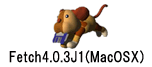
2.初期起動時には「新規接続」の画面が表示されますので「キャンセル」をクリックします。
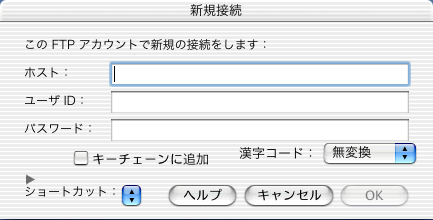
3.メニューバーの「カスタム」から「新規のショートカット」をクリックします。
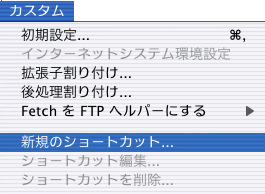
4.「ショートカット編集」の画面が表示されますので、以下のように設定します。
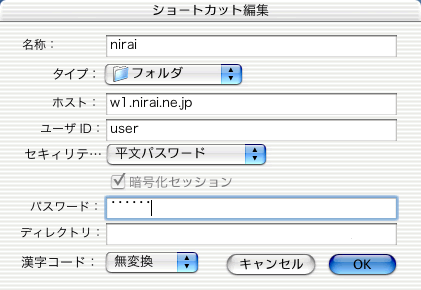
td>名称td>「にらい」など任意の名称 td>ホストtd>w1.nirai.ne.jp td>ユーザIDtd>お客様のメールアカウント td>パスワードtd>上記メールアカウントのパスワード
(アカウント通知書に記載されています) td>ディレクトリtd>空欄
5.メニューバーの「カスタム」から「初期設定」をクリックします。
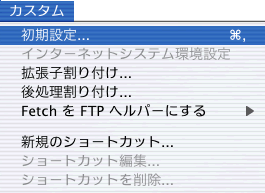
6.表示された「初期設定」から「全般」を開き、デフォルトのショートカットを「始めに作成したショートカット名」を選びます。(今回の例では「nirai」となります)

7.「OK」ボタンをクリックします。
8.以上で、設定完了になります。一旦、Fetchを終了させ、再度起動してください。
アップロード方法
1.Fetchを起動させますと「新規接続」の画面が表示されますので、「OK」をクリックし、FTPサーバに接続します。
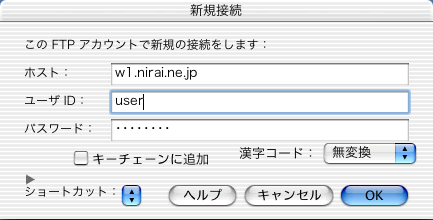
2.FTPサーバに接続されますと、このような画面が表示されます。
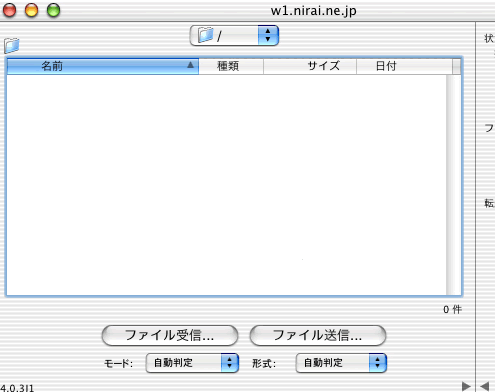
3.「ファイル送信」ボタンをクリックします。
4.「ファイルの選択」の画面が表示されますので、アップロードしたいファイルを選択し、「選択」ボタンをクリックします。
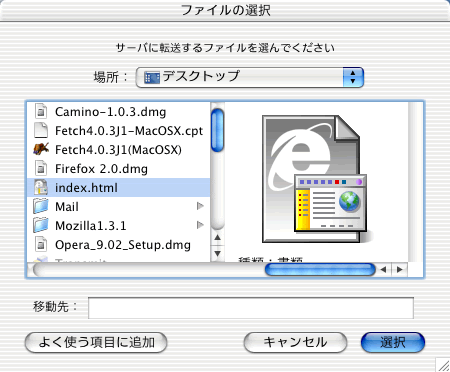
5.「ファイル送信」の画面が表示されますので、「OK」をクリックします。
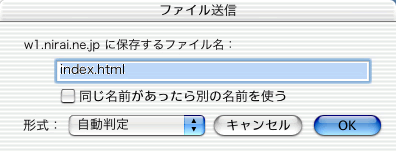
6.アップロードが完了すると、「w1.nirai.ne.jp」の画面にアップロードしたファイルが表示されます。

7.以上でアップロードは完了です。
新規加入申し込み・お問い合わせ
0120-98-4141
営業時間:平日 9:00〜19:00
土日祝 9:00〜18:00
(098-863-1307)
ご利用に関するお問合せ
098-863-4141
営業時間:平日 9:00〜19:00
土日祝 9:00〜18:00
(098-863-1307)




